 生活在香港的電腦用家,無論是工作上要處理公司文件,或是跟朋友用 MSN 聊天,都有輸入中文的需要。
生活在香港的電腦用家,無論是工作上要處理公司文件,或是跟朋友用 MSN 聊天,都有輸入中文的需要。「倉頡輸入法」在香港已流行了很多年,不少初次接觸中文電腦的朋友就是由學習倉頡開始。由於倉頡有很多繁複的取碼原則,並不容易學習及掌握,所以不少初學者會退而求其次,選擇了較為容易掌握的「簡易輸入法」(或稱「速成輸入法」)。
由於倉頡輸入法的作者朱邦復先生放棄了收取倉頡的版權費,讓中文電腦因此可以更普及。今時今日,無論在 Mac 或是 Windows 的平台,隨機都附送了倉頡及簡易中文輸入法。但大家有沒有留意到,Mac 上的倉頡或是簡易跟 Windows 上的是有點不同的?
不一樣的倉頡
首先說明,在 Windows 上的倉頡是第三代版本,在 Mac OS X 10.4 上的倉頡則是較為「先進」的第五代。由於兩者的取碼法則有少許不同,對雙平台用家造成了不少困擾。
以假期的「假」字為例,在 Windows 上的輸入方法是「ORYE」;在 Mac 上的輸入方法則是「ORSE」,據說第五代的拆碼方法是更為「合理」。
老實說,自己用了倉頡二十年了,老早就不覺得倉頡可以用「合理」兩個字來形容,很多字都是靠「習慣」及「死記」。無論由 Windows 到 Mac,或是由 Mac 到 Windows,要改變這個死記了多年的習慣,或同時強記著兩套不同的倉頡都會很吃力。
不一樣的簡易
大家都知道簡易(速成)是倉頡的變種,記熟了倉頡的基本字形及輔助字形後,只要能打出頭尾兩碼,就可在屏幕上看到符合條件的中文字,再在當中選取自己所要的,就能成功輸入中文,完全不需理會倉頡那複雜而「合理」的取碼原則。但原來 Windows 及 Mac 在輸入了頭尾碼後,出現符合條件的中文字次序是有不同的。
例如要輸入麥客居的「麥」字,因為「麥」字的頭尾碼是「JI」,在 Windows 上你會看到「守、宏、軔、專、麥、博、戟、蜜、寬」,「麥」是排在第五,所以它的輸入碼就是「JI5」;在 Mac 上輸入頭尾碼「JI」後,你會看到「專、守、麥、博、蜜、寬、宏、戟、軔」,「麥」字今次卻排在第三,所以它的輸入碼就是「JI3」。
次序上的不同,對於要望著屏幕慢慢去選字的「一般用家」當然無問題,但對於其他只倚靠習慣及死記而不望幕屏的簡易輸入法「高手」,排列次序上的少許不同,對輸入的速度就會造成很大的影響了。
開放式的平台: OpenVanilla 輸入法
若果你是剛剛由 Windows 轉過來 Mac 的用家,不要因為以上的轉變而氣餒,也不用拋棄學習了多年的中文輸入法。因為在 Mac OS X 平台上有另一種輸入法可以幫到你,它便是「OpenVanilla 輸入法與文字處理架構(或稱香草輸入法)」。
OpenVanilla 不單只是一種輸入法,它是一個輸入法架構,採用可外掛模組的設計(plug-in),因此可以容納許多由軟體廠商提供的輸入法,最重要的是它為 Mac 用家提供了與 Windows 習慣一致的倉頡及簡易輸入法,以下便是它的安裝方法:
1. 前往 OpenVanilla 主網頁

2. 在 Mac OS X 使用者項選擇「下載、安裝、啟用與移除」
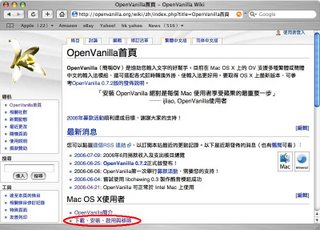
3. 在下載項選擇下載「Unicode 語系版(標準版)」
解壓後安裝 OpenVanilla 到硬碟上並重新啟動電腦
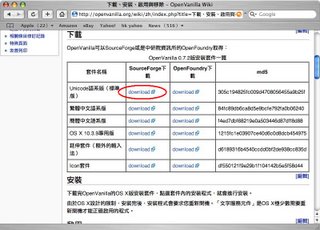
4. 進入系統偏好設定內的國際設定
在輸入法選單下會出現 OpenVanilla
按左面的方格啟用
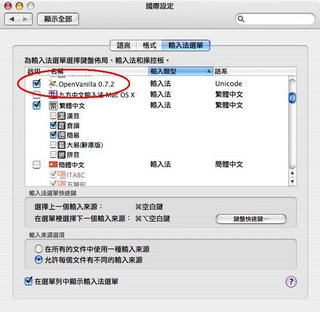
5. 按右上角的輸入法清單選擇 OpenVanilla
然後進入 OpenVanilla 的偏好設定

6. 在模組載入清單及快速鍵內點選倉頡及簡易(速成)

此後,OpenVanilla 就會載入了跟 Windows 習慣一致的倉頡及簡易輸入法,你就可以沿用以往在 Windows 的習慣,繼續成為中文快打高手。如果你在安裝 OpenVanilla 時遇到甚麼困難,歡迎聯絡 Mactivity。
17 則留言:
因為之前用 Linux scim 的關係,所以在 Windows 也轉用了倉頡五代,所以剛轉用 Mac 也完全沒有問題。
That's really useful. Thanks very much!
天佑
你就好,又買左 24" iMac!因為我要兩邊打中文,所以我係香草用家,全線用第三代倉頡。
Eric
多謝!請多多指教。
Johnny:
兩邊用倉頡都可以吧,雖然倉頡某些字實在需要死記,但我覺得倉頡五代在拆字上比較合理些。
太好了!!!可以打中文了
謝謝你啊
好野!! 由WIN3.1用到XP, 用到冇哂引, 今日新加入MAC行列就睇到哩個咁好用既BLOG, 真係開心呀!! THANK YOU!!
多謝大家支持!可惜香草還未支援像 Windows 倉頡的「萬用字元 Wild Card」功能,可以隨意用*代替任意一個倉頡碼。對於難打的字,暫時唯有倉頡簡易兩邊走。
謝謝你﹗我現在可以自如地打中文了﹗
你這個BLOG真的很有用﹗自從我買了一台MAC之後便經常來看﹗謝謝。
我剛加入了Mac嘅大家庭,都裝咗OpenVanilla輸入法,但缺少咗「相關字詞功能」減慢了我打字嘅速度....唔知OV能否通過加入「模組」滿足我嘅要求呢?
Johnny,
OV係咪冇“相關字詞功能”㗎?
我點搵都搵唔到呢個FUNCTION…
多謝你!!解決了很多問題!
原來真的是mac的倉頡與win的不同,難過好多字我都打不出來。正覺得奇怪說。
我想問下snow leopard 用唔用到 ?
無蝦米的取碼是最合理的,香港用的人多嗎?
Cherry,我認識的香港朋友都沒有使用無蝦米。
您好,我剛開始使用Mac, 對於和Windows有所不同的中文輸入法感到很困擾,搜尋到您的網站覺得找到救星了!但打開香草輸入法的網頁,發現做了一些更新,和您的文章中所貼的下載教學多所出入,也找不到正確的下載方法。可否請您再就新的網頁教學一次呢?感激不盡。
如果你已使用 10.6/10.7,不妨使用 Yahoo 奇摩輸入法。http://mactivityhongkong.blogspot.com/2010/09/mac-os-x-2010-snow-leopard.html
發佈留言